ゲーム機、ストリーミングデバイスなどを複数持っているとき
 エイ
エイ・あれ、TVに差し込めるところが足りないぞ
・やるゲームを変えるごとに差し替えるのは面倒だなぁ
なんてことがあると思います。
テレビによっては4つとかついていますけど、僕がもっていたテレビには2つだけ。
スピーカーもHDMI(ARC)でつないでましたから、実質つかえるのは1つだったんですよね。
そのくせ、ゲーム(PS4とswitch)やAmazon Fire TV Stickを持っていたの全然たりていませんでした。
動画見るとき、ゲームするときにいちいち差し替えをするのはとても面倒です。
コードの抜き差しを頻繁にすると劣化が早まるとも言われています。
・テレビの買い替え?
・モニターの買い足し?
そんな必要はありません。
僕が実践してめちゃくちゃ助かっている方法を紹介しますので、ぜひ参考にしてください。



スピーカーをHDMIでつないでいないのなら、TVのHDMIが1つでも
まったく困らなくなるよ
TVのHDMI端子が足りないときの超簡単な対処法は「セレクター」
テレビのHDMI入力端子が足らないときの対処方法は「HDMIセレクター」を使うことです。



HDMIセレクターってなんだ?
というひとも多いと思うので順番に説明していきます。
HDMIセレクターは文字通り、HDMIを切り替える機器のことです。
1つしかないHDMI端子を増やして2種類以上の機器をつなげる
つないだ機器はボタンなどで切り替えてテレビに表示させます。
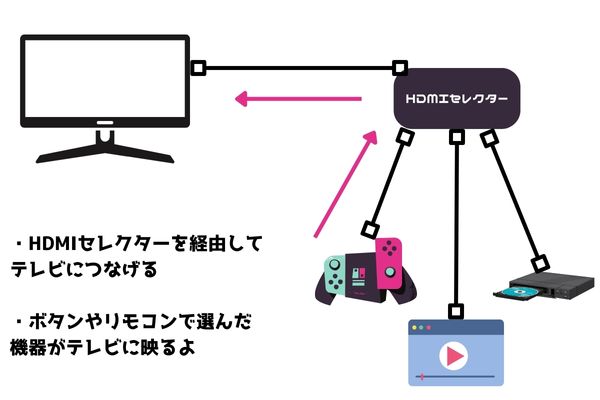
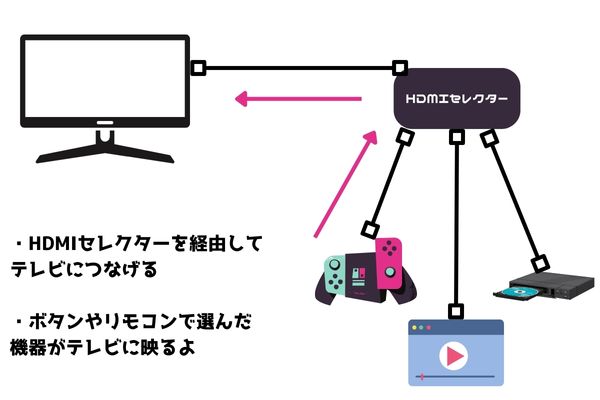
セレクターの種類と特徴
なんとなくHDMIセレクターがどんなものかはわかったかと思います。



よし!なら早速ポチるぞ!!
と急ぐ気持ちもわかりますが、少しまってください。
一口に「HDMIセレクター」といっても種類はたくさんあります。
失敗しないためにも、どんな種類があるか知っておきましょう。
セレクターを大きくわける特徴の一つが出力するHDMIの切り替え方です。
・電源を入れたタイミングで自動で切り替わるタイプ
・手動で切り替えるタイプ
・ハイブリットタイプ
個人的には手動かハイブリットがおすすめ。
生活スタイルによってはことなりますので確認してみましょう。
自動で切り替わるタイプの特徴
・接続した機器の電源を入れた時点で映像が写し出される。
(後から電源を入れた方に切り替わります。)
・Fire TV Stick などのストリーミングデバイスはスリープ状態からの復帰では切り替わらない。
(セレクターによると思いますが)
自動で切り替わるタイプがおすすめなひとは
・頻繁に切り替えを行うひと
・テレビとの距離が遠いひと
・テレビ録画をあまりしないひと
こんな感じです。特に
・ゲームを複数台接続しているひと
・1日に複数のハードで(switchをやったあとにPS4など)遊ぶひと
には便利だと思います。
スリープモードから復帰した時点で、切り替わるのでいちいちセレクターを操作する手間が省けます。
(Fire TV Stick などのストリーミングデバイスがスリープから復帰しても切り替わらならい事例はあります。
個体差なのかそういう仕様なのかは検証できていません)
ただしやっかいなデメリットがあります。
・予約録画している番組が始まる
・誤って他の接続機器が起動する
このタイミングでは自動で画面が切り替わります。
Amazonプライムなどで動画を見ていても予約が始まると予約している番組(地上波やBS)に切り替わります。


すぐにモードをHDMIに変更すればいいだけですが、
FPSなんかのゲームをしていると最悪ですね。



たくさん録画予約してるよぉ~
という人はやめておいた方が無難でしょう。
手動で切り替えるタイプ
手動で切り替えるタイプは任意でボタンを選択します。
誤作動で画面が切り替わることがほぼないので、ゲームや仕事など集中したい人向けです。
ゲームの周辺機器も販売しているメーカー「Anker」からも販売されているので
興味のあるひとは一度検討してみてはいかがでしょう。
自動切り替え&リモコン付きのハイブリットタイプ
最近では、自動切り替えにプラスして、手動切り替え用のリモコン付きタイプもあります。
勝手に切り替わってしまう誤作動はありますが、やはり自動で切り替わるのとても便利です。
手元にリモコンを置いておけば誤作動にも瞬時に対応できるでしょう。
「誤作動は絶対阻止!」
という明確な理由がなければこちらのハイブリットタイプの利便性がとても高いですよ。
セレクターを買うときの注意点
セレクターを購入するときの注意点は3つあります。
・必要な解像度をチェック
・必要なポート数をチェック
・HDMIケーブルは別売り
必要な解像度をチェック
あなたのテレビは4K対応でしょうか?
であればセレクターも必ず4K対応のものを選ぶようにしてください。
セレクターが対応してないと、画質が劣化してしまいます。
必要なポート数をチェック
テレビにはいくつのHDMIを接続したいでしょうか?
「いま必要な分+1」ぐらいのポート数があるものを選ぶといいでしょう。
のちのち接続したい機器が増えたときに、また買いなおすことになってしまいます。
HDMIケーブルは別売り
これ僕は引っかかりました。
基本的にセレクター本体しか用意されていません。
セレクターとテレビをつなぐHDMI×HDMIコードの購入もお忘れなく。
まとめ~結論、僕は手動のセレクターで満足している~
今回はテレビのHDMI端子が足らないときの対処法を紹介しました。
結論、ぜひHDMIセレクターの購入を検討してください。
・自動切り替え
・手動切り替え
・ハイブリット
の3種類があるので、生活パターンにあわせて選んでくださいね。
自動切り替えは
・頻繁に切り替えを行うひと
・テレビとの距離が遠いひと
・テレビ録画をあまりしないひと
こんなひとにおすすめですが、
・録画の開始
・他の接続機器の電源が入ったとき
にも自動で切り替わるので要注意。
手動は
誤作動で切り替わらない
から
集中したいひと向け
実際、ころころ切り替える必要がないなら手動タイプで十分だと思います。
個人的にはリモコン付きのハイブリットタイプがおすすめです。
注意点は
・4Kなどの解像度に気を付ける
・HDMIを接続できるポート数に気を付ける
・HDMI×HDMIのコードは別売り
これさえ気を付ければ大丈夫。
一度使うと、わざわざ差し替える生活にはもう戻れなくなりますよ。
この記事がHDMI不足に悩むひとの手助けになればうれしいです。
ちなみに僕が使っているセレクターはセパレーターとセットになったタイプ。
興味のある人はこちらの記事参考にしてください。


